本文介紹瞭如何在 Windows 11 中清除和重置可信平台模塊 (TPM)。
TPM 技術旨在提供基於硬件的安全相關功能。 TPM 芯片是一種安全的加密處理器,可幫助您生成、存儲和限制加密密鑰的使用。
如果您的設備具有 TPM 芯片並且無法正常工作,您可能需要進行故障排除和修復問題。
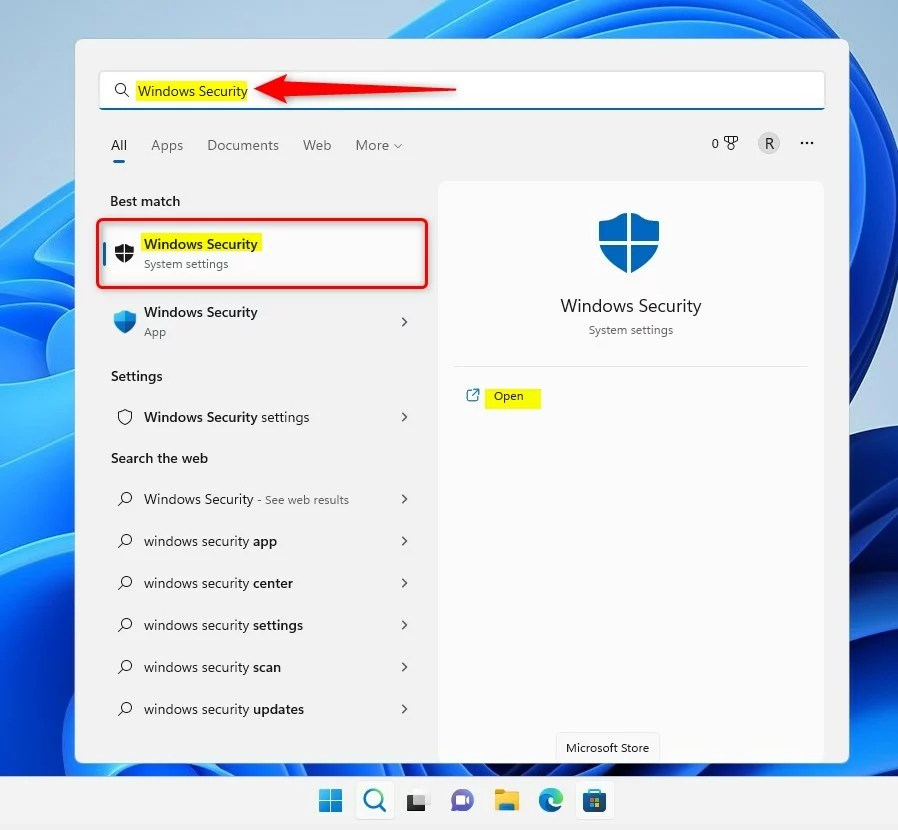
Windows 安全應用程序允許用戶清除其設備 TPM 模塊並將其重置為默認設置。當您點擊清除 TPM 按鈕時,您的設備將重新啟動並完成操作。
始終建議您在清除和重置設備的 TPM 模塊之前備份數據。
p>
在 Windows 安全應用中重置 TPM
如上所述,Windows 允許您通過 Windows 安全應用清除和重置設備的 TPM 模塊。
以下是如何執行此操作。
首先,打開 Windows 安全應用。
您可以通過點擊開始菜單並蒐索“Windows安全。”然後,在最佳匹配下,點擊Windows 安全應用。
Windows 11 在開始菜單中搜索 Windows 安全應用
在Windows 安全應用中的“安全概覽頁面“上,點擊左側的設備安全鏈接或圖標
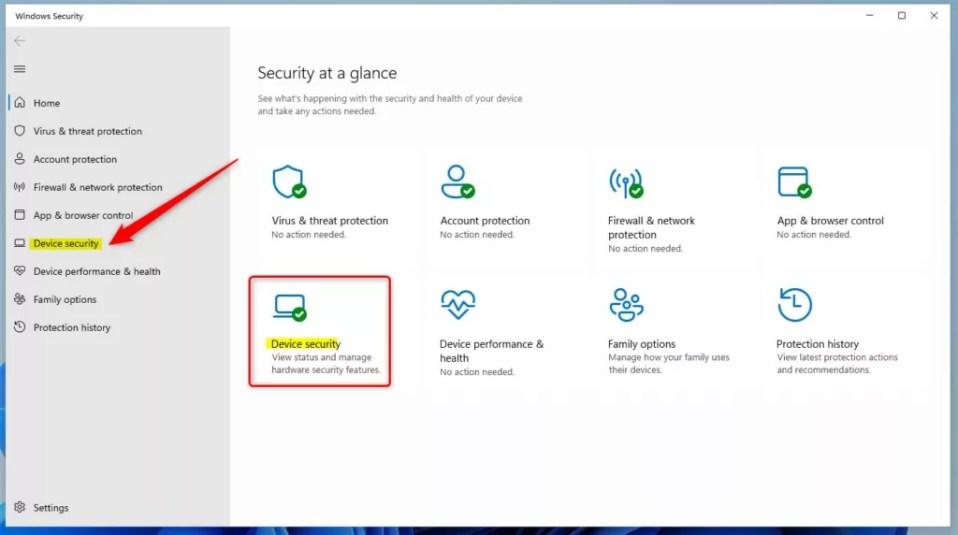 Windows 11 安全應用設備安全選項
Windows 11 安全應用設備安全選項
接下來,點擊下面的安全處理器詳細信息鏈接安全處理器。
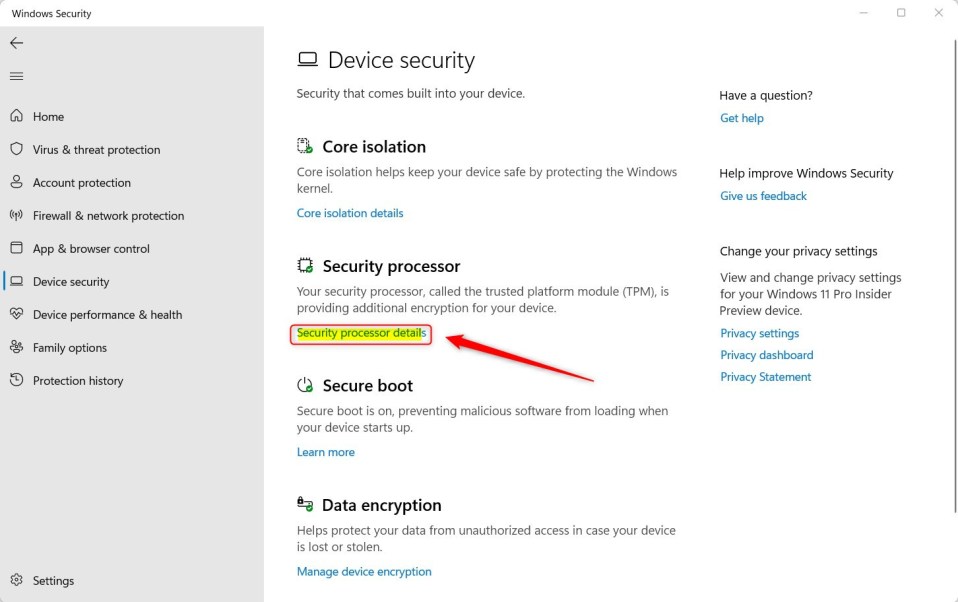
在安全處理器詳細信息頁面上,選擇安全處理器故障排除鏈接打開故障排除頁面。
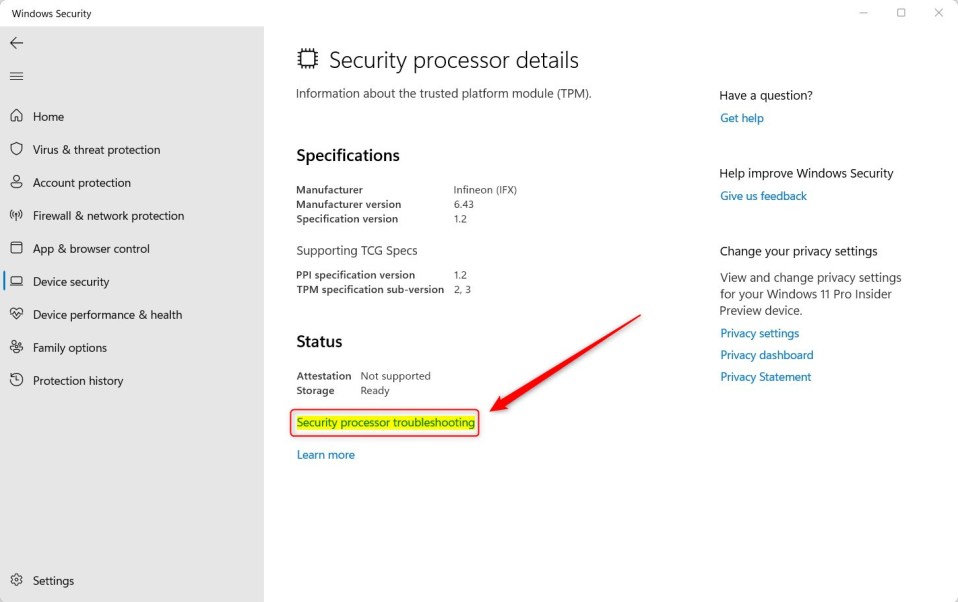
在頁面上,您會發現三個部分:“錯誤消息 、“TPM 疑難解答“和“清除 TPM“。
在“清除 TPM”部分下,選擇您想要清除並重置設備的 TPM 的原因。 TPM。接下來,點擊清除 TPM 按鈕清除並重置設備的 TPM 模塊。
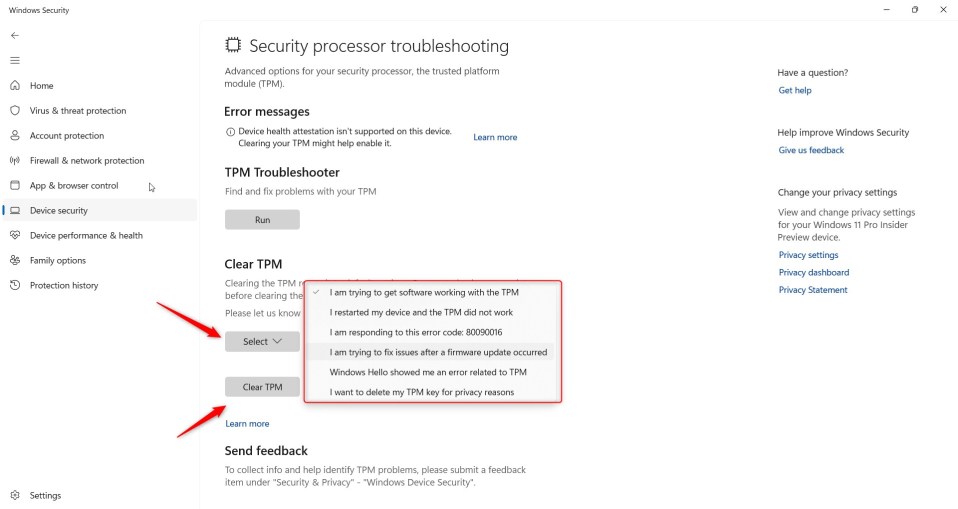
以下是您可能會看到的一些消息您設備的 TPM 模塊無法正常工作。
您的安全處理器 (TPM) 需要更新固件。 TPM 已禁用,需要引起注意。 TPM 存儲不可用。請清除您的 TPM。設備運行狀況證明不可用。請清除您的 TPM。此設備不支持設備運行狀況證明。您的 TPM 與您的固件不兼容,可能無法正常工作。 TPM 測量的啟動日誌丟失。嘗試重新啟動您的設備。您的 TPM 有問題。嘗試重新啟動您的設備。
請務必在清除 TPM 之前備份數據。
這樣就可以了!
參考:
結論:
這篇文章向您展示瞭如何在 Windows 11 中清除和重置設備的 TPM。如果您發現上述任何錯誤或需要添加內容,請使用下面的評論表。